Na maioria das vezes, a questão de alterar o disco rígido ocorre durante a reinstalação do sistema operacional. No entanto, o Winchester pode ser repleto e durante a operação estável de qualquer sistema operacional. Como fazer e por que este procedimento pode ser necessário - Leia abaixo.
Quais são as partições do disco rígido e podem ser alteradas?
Primeiro, definiremos a terminologia - cada Winchester disponível pode ser "dividido" para um certo número de partições lógicas. Você os vê quando vai para "meu computador" ou a pasta correspondente de outro sistema operacional. As partições são atribuídas uma letra latina, eles armazenam dados em igual, mas aquele ao qual os arquivos do sistema operacional são instalados são chamados sistêmicos. Quando você reinstalar o sistema operacional, eles são apagados e sobrescritos por novos, mas os dados sobre outras seções permanecem intactos - é muito conveniente e lucrativo. Assim, as partições no disco rígido são semelhantes às gavetas na tabela - cada uma delas destina-se a um tipo específico de informação que é subseqüentemente facilmente e apenas classificar, encontrar. "Caixas" podem ser aleatoriamente modificadas, mesmo que toda a "tabela" permaneça a mesma.
Para alterar o disco rígido
A divisão do disco rígido para as seções permitirá que ela seja mais eficiente, sem jogar todas as informações em uma pilha. Além disso, se uma seção estiver danificada, você poderá facilmente pegar ou restaurar informações do outro. Com várias seções, você pode gastar uma série de experimentos de software, proteger informações do acesso externo, até mesmo instalar diferentes OS. Tudo isso será mais fácil, conveniente e seguro com seções corretas. Segundo eles, é muito mais rápido pesquisar, o endereço do arquivo será menor, o que simplificará o processo de gerenciamento.
Além disso, o usuário será capaz de:
- distribuir arquivos de acordo com as instruções de suas próprias sessões;
- simplifique a redundância de dados e a restauração subseqüente do sistema;
- atribuir senhas para compartilhar partições;
- acelere a operação do disco rígido reduzindo o tamanho do cluster (mais seção-\u003e mais cluster-\u003e trabalho mais lento);
- acelere a desfragmentação do disco, verificando os antivirais e outros programas de serviço.
Gerenciar partições de disco rígido usando programas
Excelente software comprovado, que ajuda a mudar as seções em Winchester e reprová-lo - esta magia de partição. Este pacote de software é adequado para todos os sistemas operacionais, está sendo constantemente finalizado e atualizado, embora funcione em "Hurray". Para seu uso, haverá praticamente nenhum conhecimento e habilidades especiais. Com "PM", é fácil não apenas criar novas seções, mas também alterar o tamanho do já usado, sem perda de dados. A mágica da partição pode alterar o tipo de seção, mover arquivos de um para outro, conecte as partições em uma e até mesmo ajudar a instalar sistemas operacionais. Outro software funciona extremamente semelhante, então usando PM uma vez, você estará familiarizado com todo o software de um propósito semelhante.
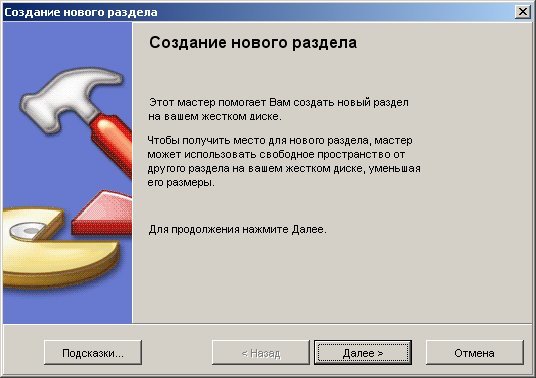
Crie uma nova seção com Magia da partição
Primeiro declarar - você pode esmagar o disco rígido para as partições durante a instalação do sistema operacional. No entanto, esta questão requer consideração e abordagem separadas. Agora, suponha que você tenha a necessidade de simplificar os arquivos para maior conveniência (veja acima), tenha um sistema operacional de trabalho, dois discos lógicos - C: e D: e também instalaram o programa necessário.
Instruções para criar uma nova seção:
- No lado esquerdo da mágica da partição, clique em "Criar uma nova seção" (e curioso já notou abaixo de muitos outros recursos - altere as seções disponíveis, conectá-las, instale o sistema operacional, etc.).
- Na próxima janela, clique em "Next" - o programa criará uma seção após D.
- E mais uma vez "seguinte" - o espaço será "caiu" de acessível em C.
- Recebemos uma janela na qual você precisa inserir o tamanho da partição no espaço disponível no disco rígido.
- Abaixo, salve as configurações padrão (se necessário, crie como "lógico", o tipo de sistema "NTFS".
- Clique em "Next" - o programa nos transferirá para a tela com as instalações finais e dará a última chance de verificá-las.
- Se tudo for feito corretamente, clico em "Concluir" e "Aplicar".
A mágica da partição fará todo o resto e, após a reinicialização, você verá uma nova seção.
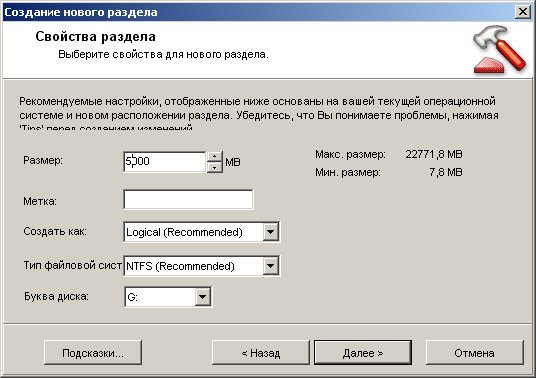
É extremamente preferencialmente no momento de trabalhar na alteração do disco rígido para ter uma fonte de alimentação ininterrupta. Se neste momento a eletricidade desaparecer, os dados sobre a transportadora podem ser danificados.

































google.com.
Os conceitos do disco rígido e da partição estão associados imediatamente. Eu estava tão reunido isso do meu 80-Tiigibabyant para criar 500 GB, ou ao mesmo tempo 2-3 tb! E os mecanismos de pesquisa dão essa profanação nas primeiras linhas.